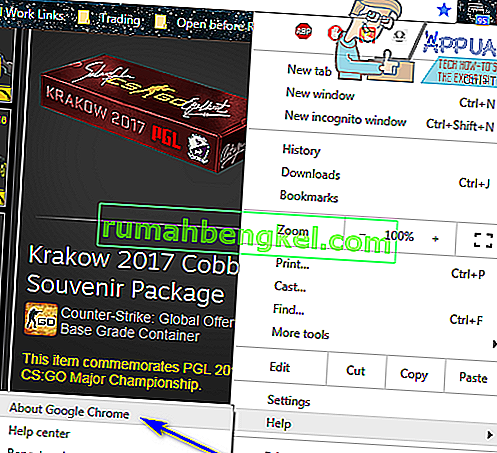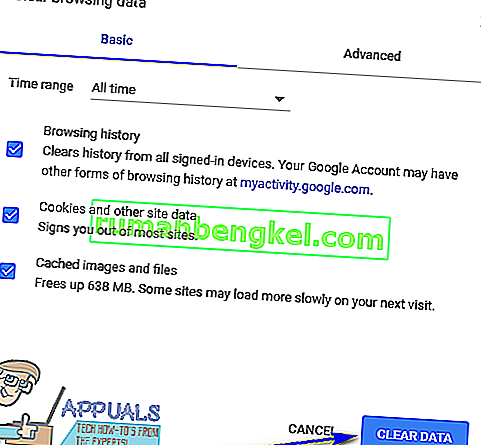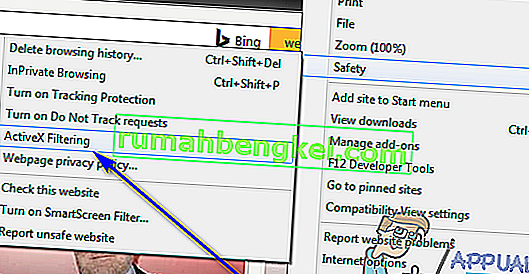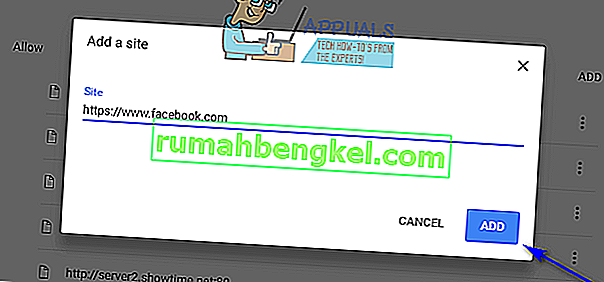Jeśli spróbujesz odtworzyć plik wideo lub audio bezpośrednio ze strony internetowej podczas przeglądania Internetu w przeglądarce internetowej, a Twoja przeglądarka z jakiegoś powodu nie może pomyślnie odtworzyć pliku, zobaczysz komunikat o błędzie, który brzmi:
„Błąd podczas ładowania odtwarzacza: nie znaleziono odtwarzalnych źródeł”

To zachowanie jest szczególnie widoczne, gdy plik wideo lub audio, którego dotyczy problem, próbował odtworzyć, zanim pojawił się komunikat o błędzie, wykorzystując w pewnym stopniu Flash Player firmy Adobe. Brak możliwości przesyłania strumieniowego niektórych lub wszystkich plików audio i wideo przez przeglądarkę internetową może być dość kłopotliwy. Na szczęście nie wszystko jest stracone - można wiele zrobić samodzielnie, aby pozbyć się tego komunikatu o błędzie i pomyślnie odtworzyć plik audio lub wideo. Oto niektóre z absolutnie najskuteczniejszych rozwiązań, których możesz użyć, aby spróbować rozwiązać ten problem:
Ponowna instalacja Adobe Flash Playera
Jeśli wystąpienie programu Adobe Flash Player zainstalowanego na komputerze jest nie tak, istnieje szansa, że można rozwiązać problem, po prostu odinstalowując, a następnie ponownie instalując program Adobe Flash Player. Aby odinstalować, a następnie ponownie zainstalować Adobe Flash Player na komputerze, musisz:
- Pobierz dezinstalator dla Adobe Flash Player.
- Pobierz i uruchom dezinstalator Adobe Flash Player i postępuj zgodnie z instrukcjami wyświetlanymi na ekranie, aby odinstalować Adobe Flash Player.
- Po pomyślnym odinstalowaniu programu Adobe Flash Player kliknij tutaj , kliknij Zainstaluj teraz i przejdź przez proces instalacji programu Adobe Flash Player.
- Po pomyślnym zainstalowaniu programu Adobe Flash Player uruchom ponownie komputer.
- Poczekaj, aż komputer się uruchomi i sprawdź, czy problem został rozwiązany.
Aktualizacja przeglądarki internetowej
Korzystanie z przestarzałej wersji przeglądarki internetowej może również spowodować wyświetlenie komunikatu o błędzie „Błąd ładowania odtwarzacza: Nie znaleziono odtwarzalnych źródeł” podczas próby strumieniowego przesyłania dźwięku lub obrazu przez przeglądarkę internetową. W takim przypadku aktualizacja przeglądarki do najnowszej dostępnej wersji powinna wystarczyć, aby wykonać zadanie. Sprawdzanie dostępności aktualizacji przeglądarki internetowej jest dość łatwe - na przykład, jeśli używasz Google Chrome, wszystko, co musisz zrobić, to:
- Otwórz Google Chrome .
- Kliknij przycisk Menu reprezentowany przez trzy kropki wyrównane w pionie.
- Najedź na Pomoc .
- Kliknij O Google Chrome .
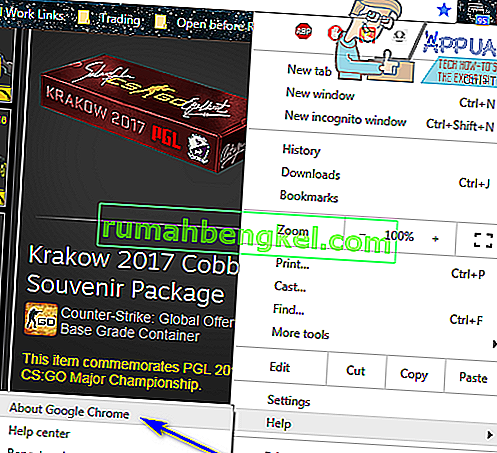
- Chrome sprawdzi dostępność aktualizacji i wyświetli monit o pobranie i zainstalowanie wszystkich znalezionych.
- Jeśli Chrome znajdzie jakieś aktualizacje, po prostu postępuj zgodnie z instrukcjami wyświetlanymi na ekranie, aby je pobrać i zainstalować. Jeśli Twoja przeglądarka internetowa stwierdzi, że nie są dostępne żadne aktualizacje, po prostu wypróbuj inne rozwiązanie tego problemu.
Czyszczenie pamięci podręcznej przeglądarki internetowej
Wielu użytkowników dotkniętych tym problemem było w stanie odciążyć swoje przeglądarki internetowe, po prostu czyszcząc ich pamięci podręczne. Wyczyszczenie pamięci podręcznej przeglądarki internetowej to dość prosty proces - tak to wygląda dla użytkowników Google Chrome:
- Otwórz Google Chrome .
- Kliknij przycisk Menu reprezentowany przez trzy kropki wyrównane w pionie.
- Najedź na Więcej narzędzi .
- Kliknij Wyczyść dane przeglądania… .
- Ustaw Zakres czasu na Cały czas .
- Upewnij się, że wszystkie trzy dostępne opcje są zaznaczone i włączone .
- Kliknij Wyczyść dane .
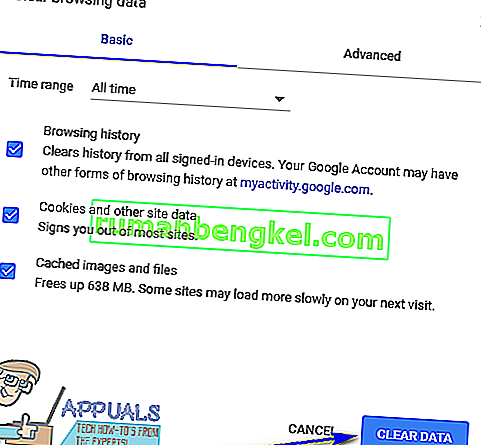
- Uruchom ponownie Google Chrome i sprawdź, czy problem został rozwiązany.
Wyłącz filtrowanie ActiveX dla wszystkich witryn internetowych (tylko dla użytkowników przeglądarki Internet Explorer)
Internet Explorer ma tę funkcję o nazwie Filtrowanie ActiveX, która jest domyślnie włączona - ta funkcja ma na celu zapobieganie instalowaniu i używaniu przez witryny internetowe określonych aplikacji, a czasami obejmuje to Adobe Flash Player. Jeśli filtrowanie ActiveX powoduje wyświetlanie tego komunikatu o błędzie podczas próby strumieniowego przesyłania dźwięku lub wideo w przeglądarce Internet Explorer, możesz wyłączyć tę funkcję, jeśli po prostu:
- Uruchom przeglądarkę Internet Explorer .
- Kliknij przycisk Narzędzia (reprezentowany przez strach ).
- Najedź na Bezpieczeństwo .
- Znajdź opcję Filtrowanie ActiveX w menu kontekstowym. Jeśli obok opcji Filtrowanie ActiveX znajduje się zaznaczenie , jest ona włączona i działa.
- Jeśli obok opcji Filtrowanie ActiveX znajduje się zaznaczenie , po prostu kliknij tę opcję, a zaznaczenie zniknie, skutecznie wyłączając filtrowanie ActiveX .
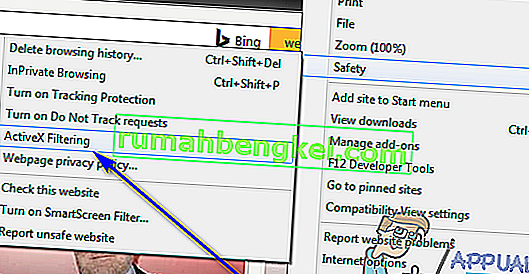
- Uruchom ponownie przeglądarkę Internet Explorer i sprawdź, czy problem został rozwiązany.
Upewnij się, że strony internetowe mogą obsługiwać Flash (tylko dla użytkowników Google Chrome)
- Uruchom Google Chrome .
- Wpisz następujące polecenie w pasku adresu Chrome i naciśnij Enter :
chrome: // settings / content / flash
- Znajdź opcję Zezwalaj witrynom na uruchamianie Flasha .
- Zezwalaj witrynom do uruchomienia Flash opcji będzie miał przełącznik obok niego - trzeba się upewnić, że jest przełączana na . Jeśli z jakiegoś powodu ta opcja jest wyłączona , po prostu kliknij przełącznik, aby włączyć opcję.

- Uruchom ponownie Chrome i sprawdź, czy możesz teraz przesyłać strumieniowo pliki audio i wideo ze stron internetowych bez pojawiania się nieznośnych komunikatów o błędach.
Skonfiguruj wyjątki Flash (tylko dla użytkowników Google Chrome)
- Uruchom Google Chrome .
- Wpisz następujące polecenie w pasku adresu Chrome i naciśnij Enter:
chrome: // settings / content / flash
- Kliknij Dodaj obok Zezwalaj .
- Wpisz adres strony internetowej na stronie internetowej, że były kłopoty streaming audio lub plików wideo w do strony pola.
- Kliknij Dodaj .
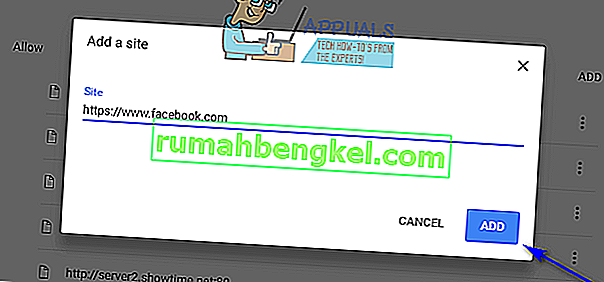
- Uruchom ponownie Chrome.
- Sprawdź, czy możesz teraz przesyłać strumieniowo pliki audio i wideo z witryny, do której właśnie dodałeś wyjątek Flash.
Uwaga: jeśli widzisz komunikat o błędzie „Błąd ładowania odtwarzacza: Nie znaleziono odtwarzalnych źródeł” podczas próby strumieniowego przesyłania plików audio lub wideo na więcej niż jednej stronie internetowej, będziesz musiał powtórzyć czynności wymienione i opisane powyżej dla każdego z nich strony internetowe, jeśli to rozwiązanie działa dla Ciebie.
Przełącz się na inną przeglądarkę internetową
Prawie wszyscy użytkownicy, których dotyczy ten problem, są dotknięci nim tylko w jednej określonej przeglądarce internetowej. W związku z tym, jeśli nic innego nie działa, możesz pozbyć się komunikatu o błędzie „Błąd ładowania odtwarzacza: Nie znaleziono odtwarzalnych źródeł” i przywrócić możliwość strumieniowego przesyłania plików audio i wideo ze stron internetowych, po prostu przełączając się na inną przeglądarkę internetową . Na przykład, jeśli masz ten problem w Internet Explorerze, po prostu przełącz się na Google Chrome (który i tak jest znacznie lepszą przeglądarką!) Lub przełącz się na Mozilla Firefox, jeśli masz ten problem w Google Chrome.
Uruchamiam w trybie incognito
Innym powodem, dla którego możesz napotykać „ Błąd podczas ładowania odtwarzacza ”, jest to, że w Twojej przeglądarce są rozszerzenia innych firm, które powodują konflikt z uruchomionym procesem odtwarzacza. Te rozszerzenia są w pewnym momencie instalowane przez samego użytkownika.
W tym rozwiązaniu otworzymy adres URL witryny w trybie incognito . W tym trybie wszystkie rozszerzenia i wtyczki innych firm są wyłączone. Jeśli wideo działa w tym trybie, oznacza to, że wystąpił problem z rozszerzeniami i możesz je wyłączyć.
Jeśli wideo zaczyna się po ich wyłączeniu, rozważ włączanie ich jeden po drugim, aż znajdziesz winowajcę. Usuń to rozszerzenie i uruchom ponownie komputer, aby zmiany zaczęły obowiązywać.